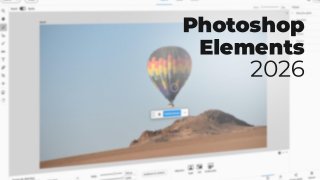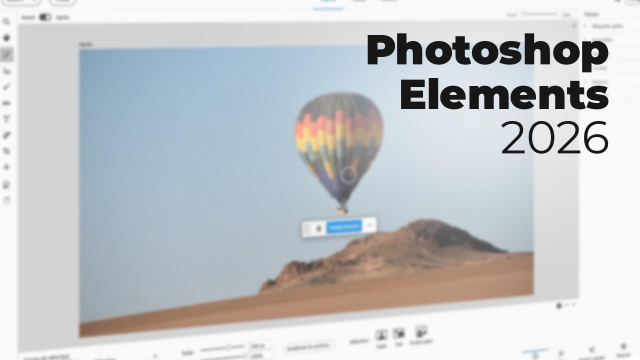Créer un collage d'effets dans Photoshop Elements
Découvrez comment diviser une photo en plusieurs sections et attribuer à chaque fragment un effet unique à l'aide de Photoshop Elements. Cette vidéo vous guidera pour exploiter le module collage d'effets et sublimer vos images à travers des filtres variés.
Importez, rangez et Classez vos photos








Les outils du mode rapide











Les fonctionnalités clés du mode rapide











Effet, texture et cadre du mode rapide





IA et automatisation










Modifications et Montages guidés









Templates






Les outils avancés







Caméra Raw
Publication





Détails de la leçon
Description de la leçon
Dans cette leçon, vous apprendrez à utiliser la fonctionnalité collage d'effets dans Photoshop Elements pour transformer vos photos en réalisations artistiques sophistiquées. L'approche consiste à choisir une image, à la diviser en différentes sections grâce à l'éditeur guidé, puis à appliquer à chaque zone un effet distinct, tel que la colorisation, le noir et blanc ou le sépia. Ceci permet de créer des compositions dynamiques, où chaque partie de la photo raconte sa propre histoire visuelle tout en restant intégrée à l'ensemble.
Les utilisateurs disposent de plusieurs options pour le nombre de sections (deux, trois ou quatre), et peuvent ajuster l'opacité de chaque effet, offrant ainsi une grande souplesse créative. La leçon montre également comment choisir parmi les nombreux styles proposés, et explique comment sauvegarder le fichier au format PSD afin de pouvoir modifier le collage ultérieurement.
Grâce à cette méthode, il devient facile de donner une nouvelle dimension à ses photos sans recourir à des manipulations complexes, profitant de la richesse des outils d'Adobe pour une finition professionnelle.
Objectifs de cette leçon
L'objectif principal est de permettre au spectateur de maîtriser le collage d'effets dans Photoshop Elements, c'est-à-dire apprendre à scinder une image et à appliquer divers effets à chaque segment pour obtenir une composition originale et personnalisée.
Prérequis pour cette leçon
Pour profiter pleinement de cette leçon, il est recommandé de savoir naviguer dans l'interface de Photoshop Elements et d'avoir des notions de base en retouche photo.
Métiers concernés
Le collage d'effets s'avère utile dans des métiers comme le graphisme, la photographie professionnelle, la communication visuelle ou la création de supports marketing nécessitant des visuels originaux et attractifs.
Alternatives et ressources
Des solutions comparables existent avec des logiciels tels que GIMP, Affinity Photo, ou PaintShop Pro, qui permettent également la séparation d'image et l'application d'effets variés avec des fonctionnalités similaires.
Questions & Réponses